Vad är skannerknappar?
De fem knapparna på skannern kallas skannerknappar. Du kan skapa PDF-filer, skriva ut objekt, skicka bilder osv. genom att bara placera objektet på glaset och sedan trycka på en skannerknapp.
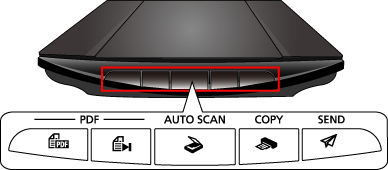
 Viktigt!
Viktigt!
- När du trycker på en skannerknapp kan en skärmbild för val av program visas i stället för IJ Scan Utility. I så fall måste du ange att programmet IJ Scan Utility ska startas.
Mer information finns under "Inställningar för skannerknappar".
- PDF Knappar
-
Skanna objekt för att skapa PDF-filer och sedan spara dem.
 Obs!
Obs!- Dessa knappnamn står inte på skannern.
 Knappen SKANNINGSSTART
Knappen SKANNINGSSTART- Startar scanningen. Sparar flera objekt på en dator som en PDF-fil, när du anger det.
 Knappen AVSLUTA
Knappen AVSLUTA- Avslutar åtgärden som utförs med hjälp av en PDF-knapp och sparar bilderna.
 Knappen AUTO SCAN
Knappen AUTO SCAN- Identifierar objekttypen automatiskt och sparar dem till en dator.
 Knappen KOPIERA (COPY)
Knappen KOPIERA (COPY)- skannar objekt och skriver ut dem på en skrivare.
 Knappen SEND
Knappen SEND- Skannar objekt och bifogar de skannade bilderna i ett e-postmeddelande eller skickar dem till ett program.
 Obs!
Obs!
-
Ange vad IJ Scan Utility ska göra när en skannerknapp trycks ned.
-
Följande mappar används som standard för att spara.
- Windows 8.1: Mappen Dokument (Documents)
- Windows 8: Mappen Mina dokument (My Documents)
- Windows 7: Mappen Mina dokument (My Documents)
- Windows Vista: Mappen Dokument (Documents)
- Windows XP: Mappen Mina dokument (My Documents)

